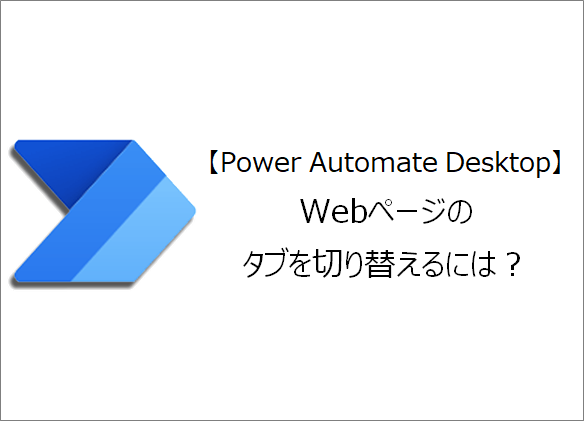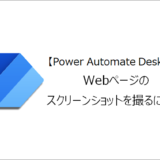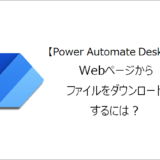訪問して頂きありがとうございます。まさふくろーです。
この記事ではWebページのタブを切り替える方法をご紹介します。
目次
Webページのタブを切り替える
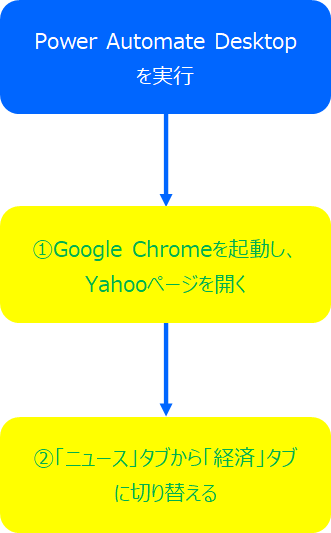
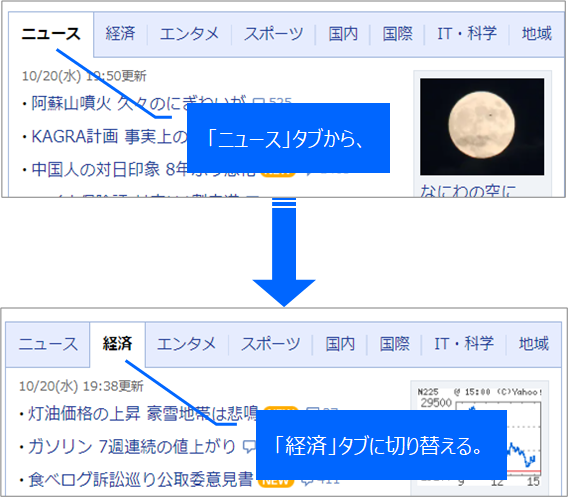
手順
おおまかな流れ
詳細
Step.1 新しいフローの作成
「新しいフロー」をクリックします。
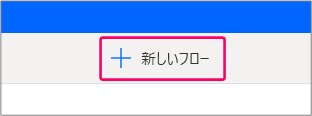
①「フロー名」を入力⇒②「作成」をクリックします。
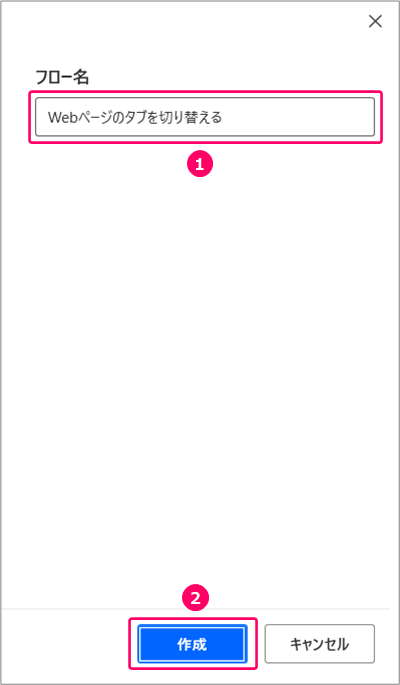
すると、フローを作成する画面が起動します。
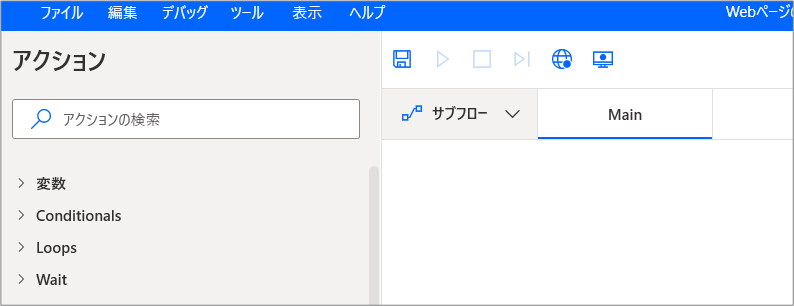
Step.2 Google Chromeを起動し、Yahooページを開くアクションの設定
アクションから「Webオートメーション」>「Webフォーム入力」>「新しいChromeを起動する」を選択⇒「Main」の部分にマウスをドラッグします。
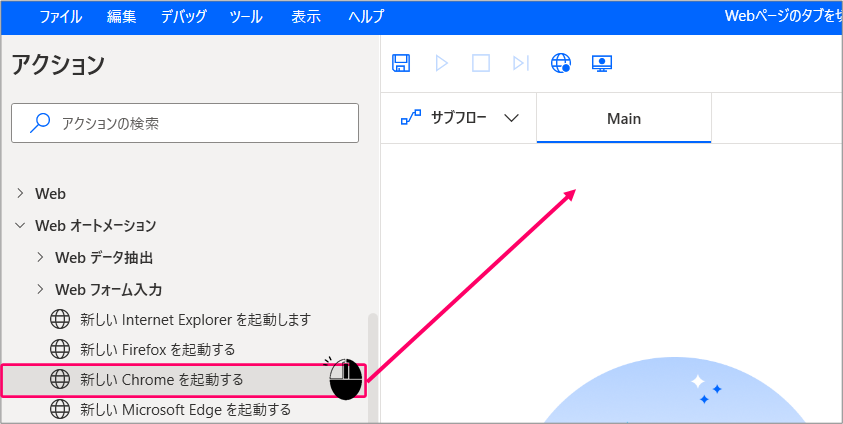
①起動モード「新しいインスタンスを起動する」を選択⇒②初期URL「https://www.yahoo.co.jp/」を入力⇒③ウィンドウの状態「最大化」を選択⇒④「保存」をクリックします。
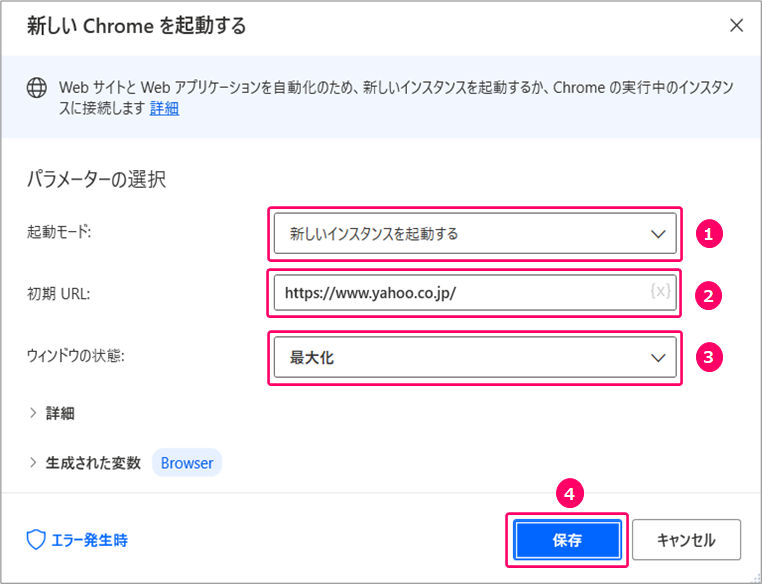
すると、フロー上にGoogle Chromeを起動し、Yahooページを開くアクションが設定されます。
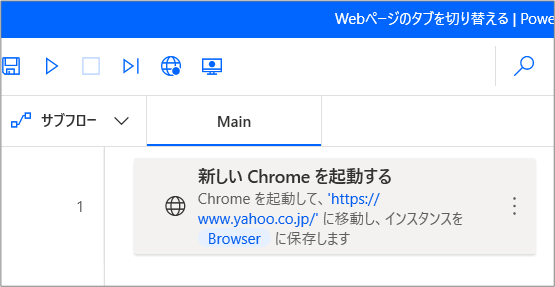
Step.3 「ニュース」タブから「経済」タブに切り替えるアクションの設定
アクションから「Webオートメーション」>「Webフォーム入力」>「Webページのリンクをクリックします」を選択⇒「Main」の部分にマウスをドラッグします。
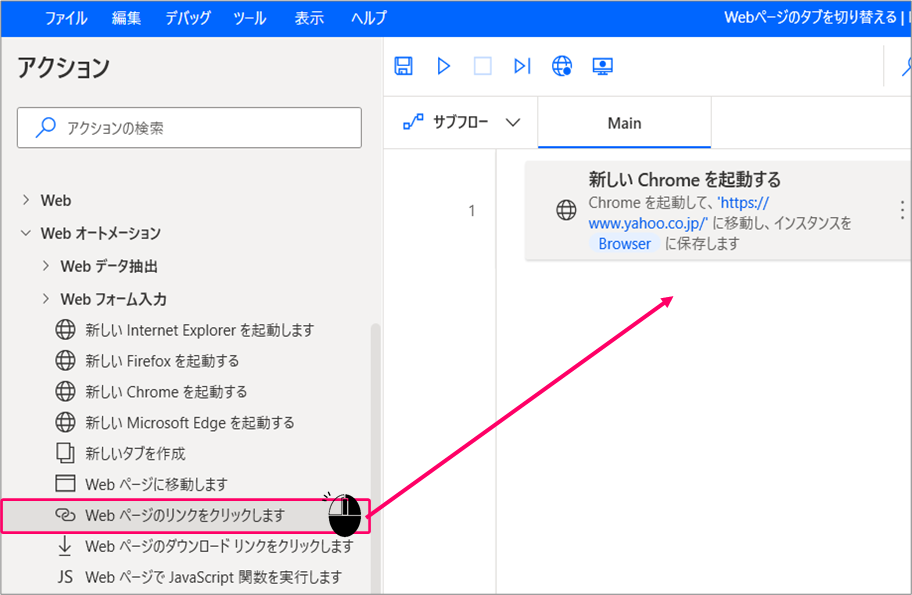
UI要素をクリック⇒「UI要素の追加」をクリックします。
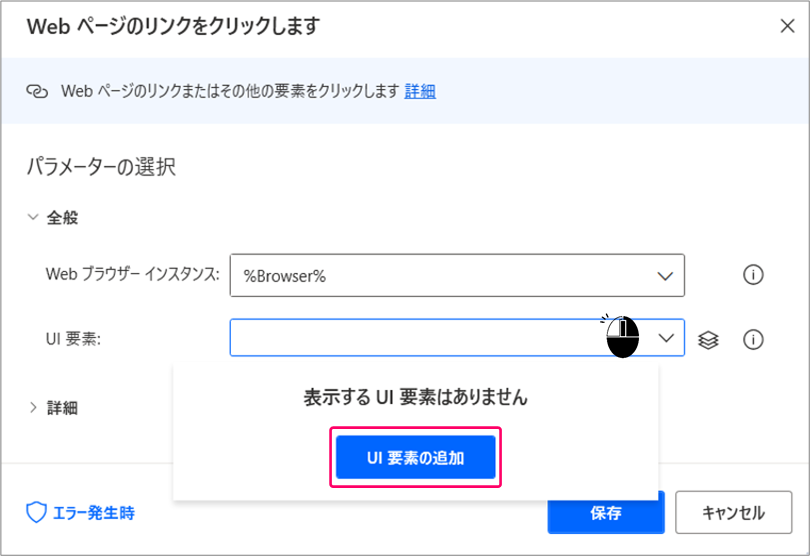
「経済」タブの部分にポインターを合わせ、赤枠が表示されるようにします。
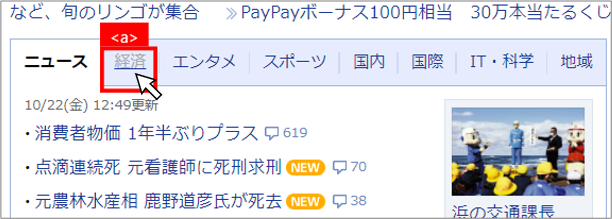
「Ctrl」キーを押しながらクリックします。
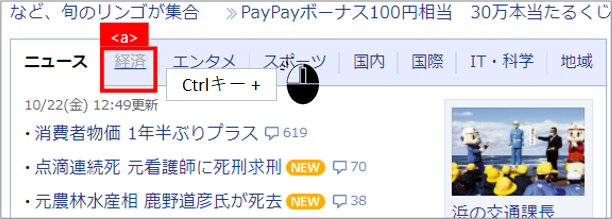
「完了」をクリックします。
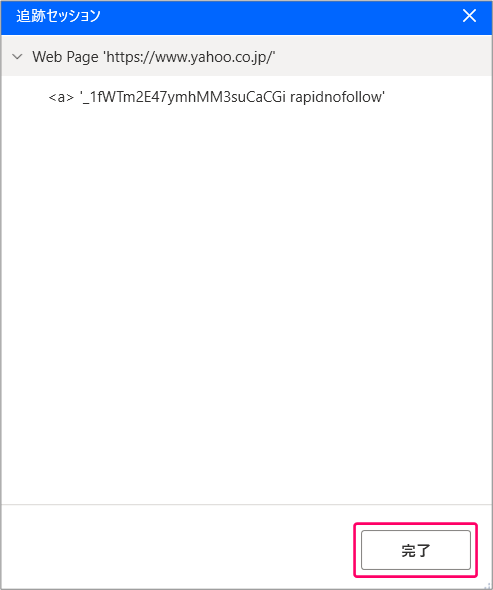
「保存」をクリックします。
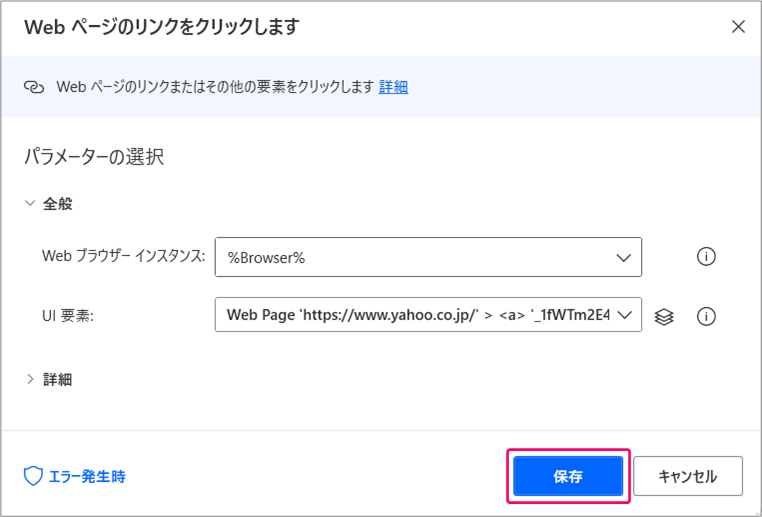
すると、フロー上に「ニュース」タブから「経済」タブに切り替えるアクションが設定されます。
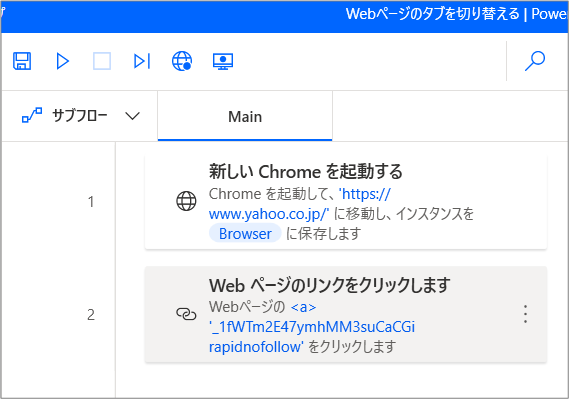
Step.4 フローの実行
「実行」アイコンをクリックし、フローを実行します。
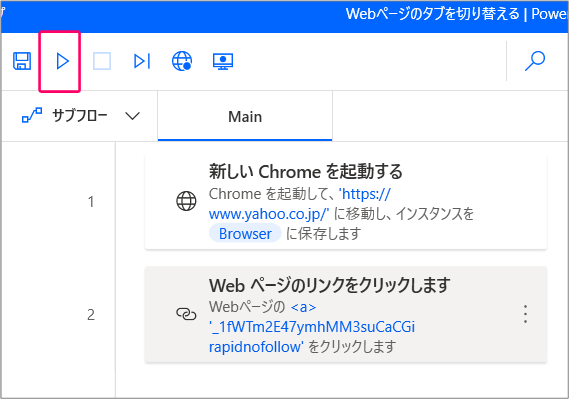
正しく動くことを確認します。
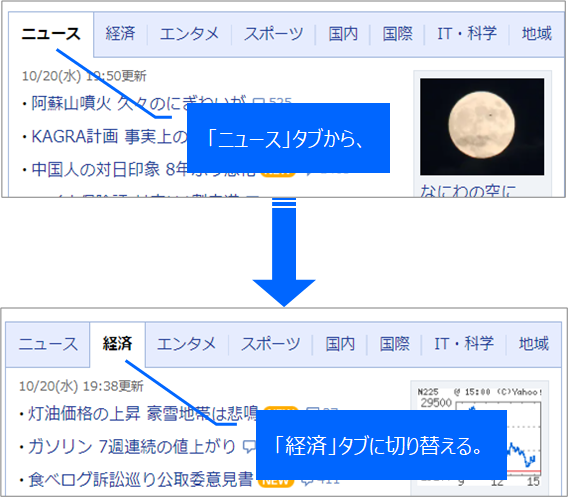
関連記事
最後まで読んでいただき、ありがとうございました!